DATA Saber Ordeal 8 Q1 を動的ゾーン表示でやってみる
#DATASaber Ordeal 8 で、以下のようなQがあります
こちらをTableau 2022.3 からの新機能「動的ゾーン表示」で実装する手順をメモします。
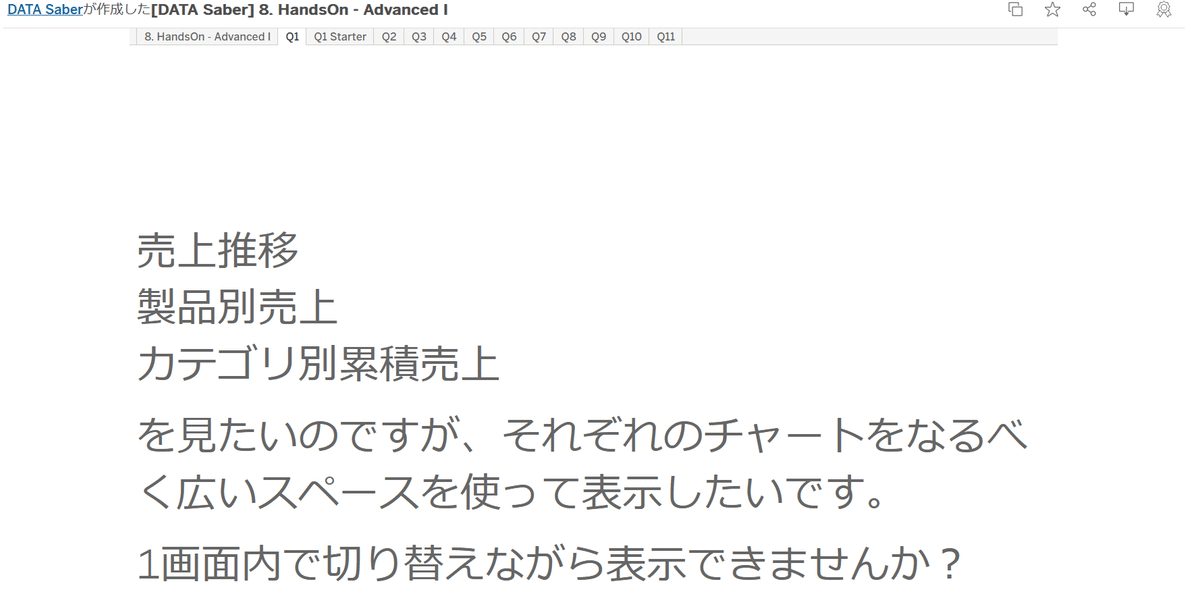
1. パラメータを作成する
下記のようにパラメータを作成します。
データ型:整数
許容値:リスト
内容:画像参照

2. 計算フィールドを作成する
次に、計算フィールドを3つ(シート数ぶん)作成します。
1でつくったパラメータを使用します。

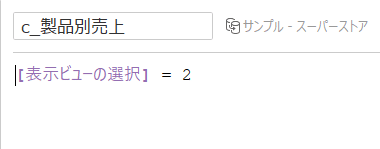
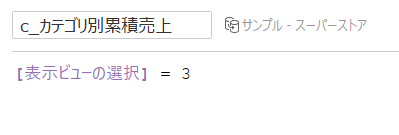
3. ダッシュボードにシートを配置する
ダッシュボードを作成します。
まずコンテナを配置します。水平方向でも垂直方向でもかまいません
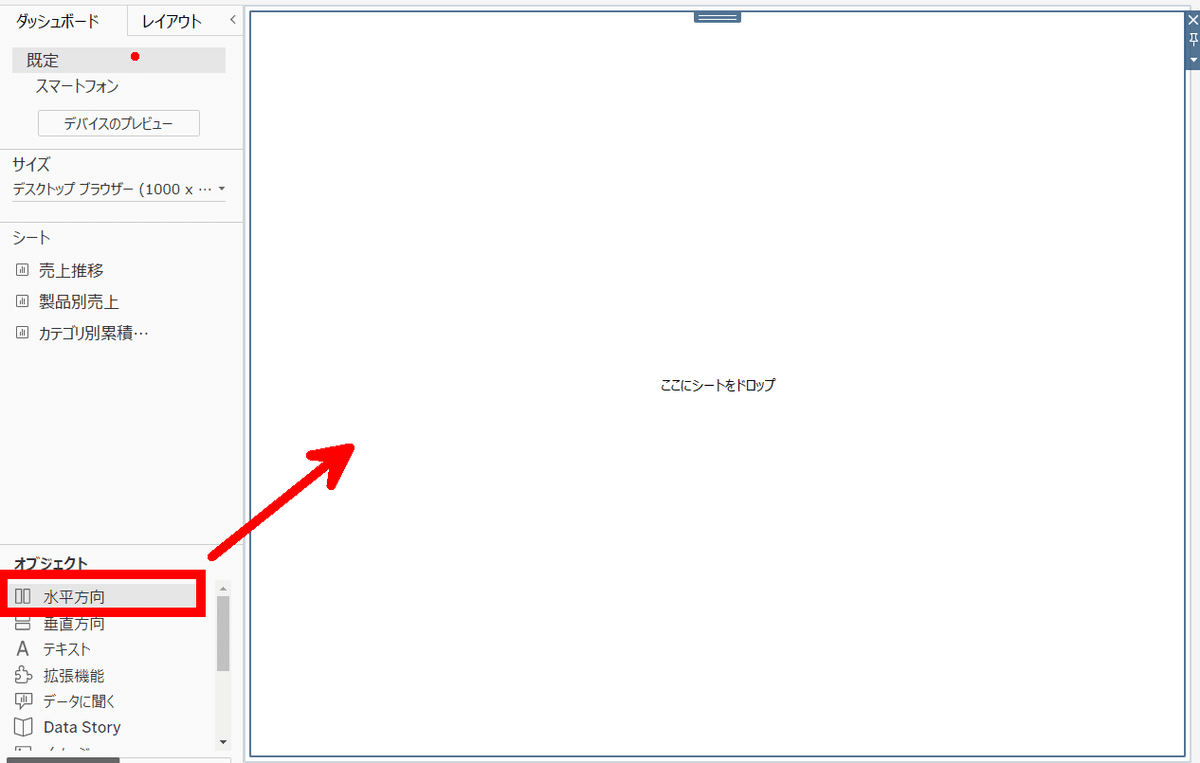
コンテナに作成した3つのシートを配置します。

パラメータも表示しておきましょう。

4. 動的ゾーン表示を有効にする
売上推移のシートを選択しておいて、
レイアウトタブを表示し、「値を使用して表示状態を制御する」にチェックをいれ(これが「動的ゾーン表示」機能です!)、2で作成した計算フィールドを選択します。

製品別売上も同様にします。
すると、この時点で製品別売上のシートが見た目上消えます。
パラメータの初期値が「売上推移」になっているためです。
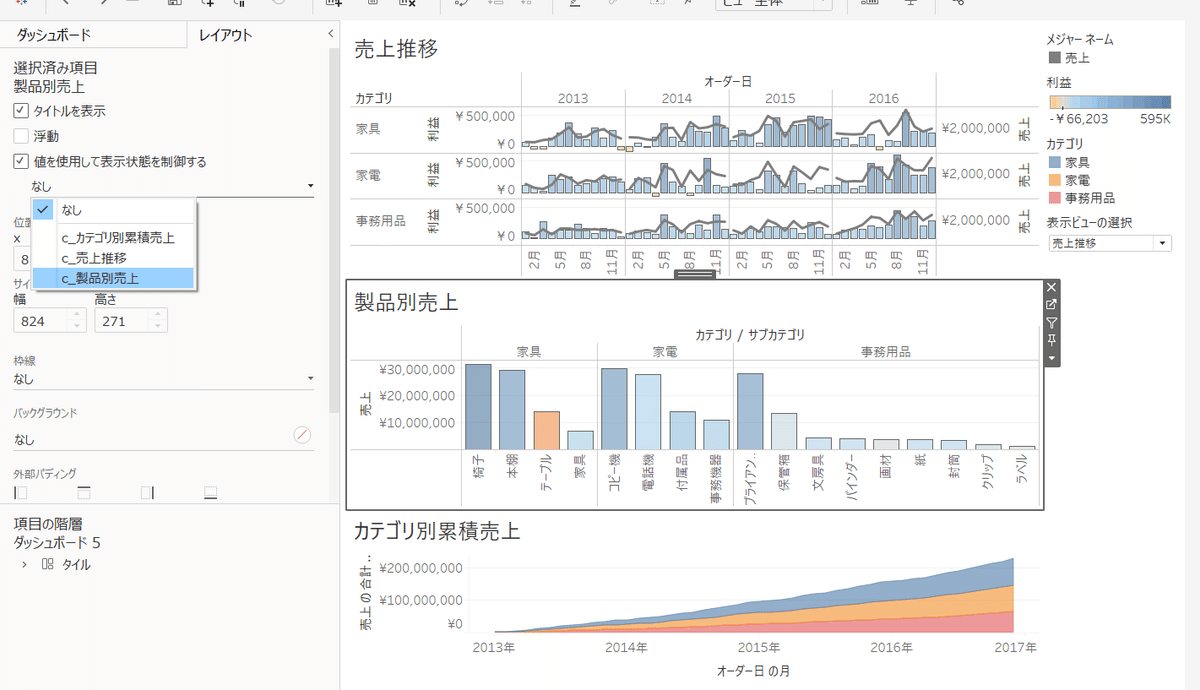
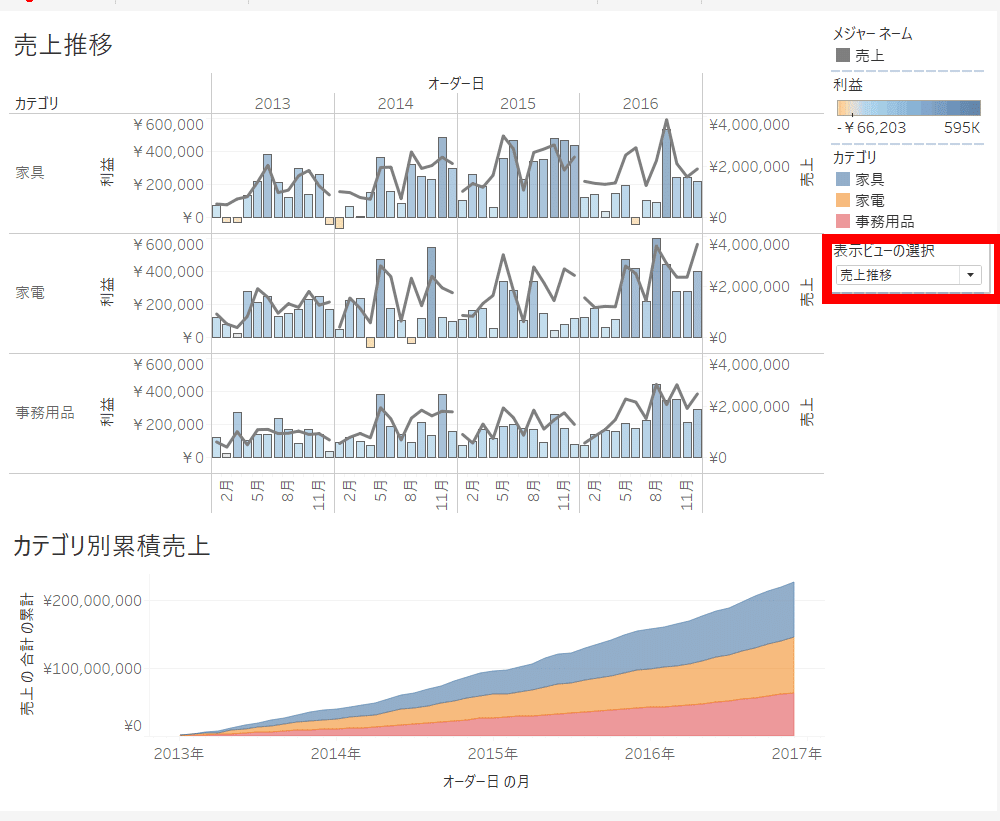
カテゴリ別累積売上シートも同様に設定すれば完成です。

パラメータを切り替えることで、表示シートを制御できます。

参考情報
- 【Tableau Tips】動的ゾーン表示(シート切替)を活用しよう
この記事が気に入ったらサポートをしてみませんか?
